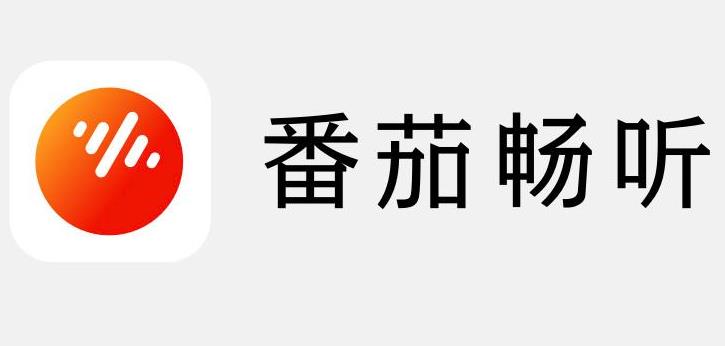如何关闭Alook的阅读模式?Alook浏览器中的阅读模式可以为我们带来更好的浏览体验,但是浏览器中开启了阅读模式之后,浏览器会增加手机的电量消耗,因此我们想要关闭Alook的阅读模式,来节约手机的电量消耗。那么如何关闭Alook的阅读模式呢?下面小编就为大家分享关闭Alook的阅读模式的教程,感兴趣的小伙伴一起来看看吧!
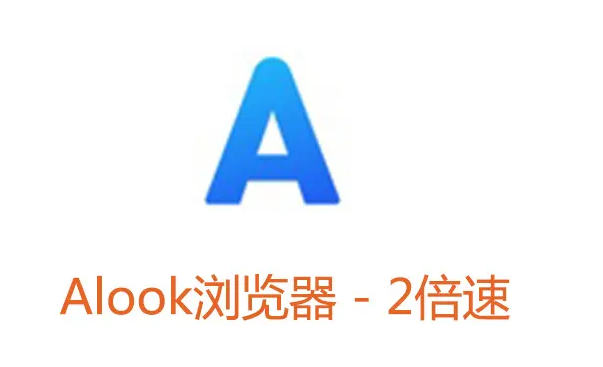
关闭Alook的阅读模式的教程
1、打开“Alook”,如图所示。
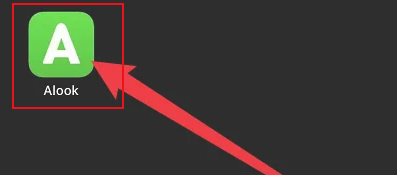
2、点击“三横”,如图所示。
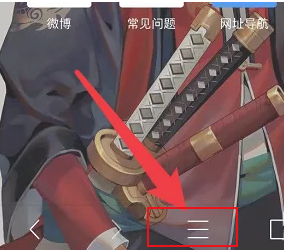
3、点击“设置”,如图所示。
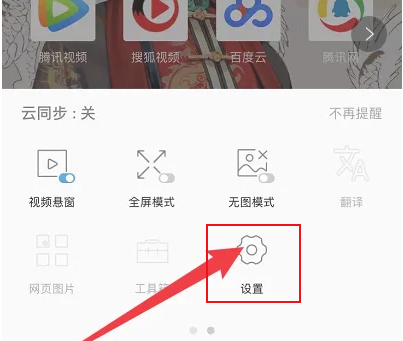
4、点击“阅读模式”,如图所示。

5、点击“禁用阅读模式”,如图所示。
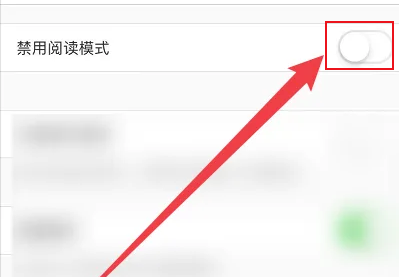
6、打开“禁用阅读模式”,如图所示。
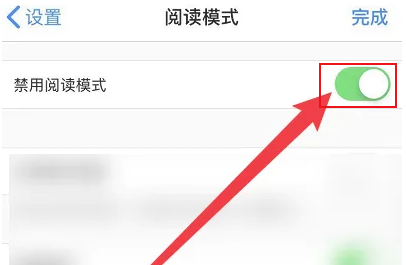
以上就是关于【如何关闭Alook的阅读模式-关闭Alook的阅读模式技巧】的全部内容了。关注浏览器之家,后面的分享更加精彩!